电脑怎样把字体调小 如何改变电脑屏幕上字体的大小
更新时间:2024-05-01 09:52:27作者:xtliu
在使用电脑时,我们经常会遇到需要调整字体大小的情况,有时候我们可能觉得字体太大影响阅读,或者太小不方便查看。如何才能简单地改变电脑屏幕上字体的大小呢?只需要几个简单的步骤就可以轻松实现。通过调整显示设置或者浏览器设置,我们可以自由地调整字体大小,让阅读更加舒适和方便。接下来让我们一起来了解如何在电脑上调整字体大小吧!
具体方法:
1.首先,打开电脑。点击右键,就会出现一个对话框,在最下面有个个性化,单击‘个性化’去进行设置。
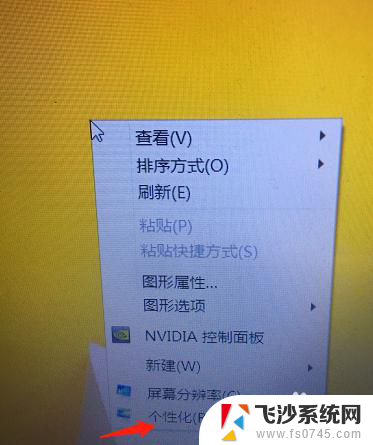
2.第二步进入了个性化设置后,可以看到左上角有个控制面板主页,点击进去。也可以从开始-控制面板里面进去,都是一样的。
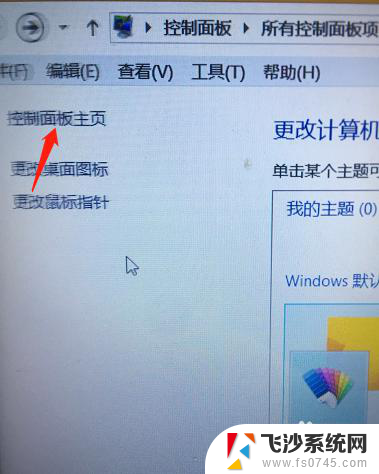
3.第三步,进入了控制面板后,就可以对计算机进行设置,找到字体的选项,然后点击进去。
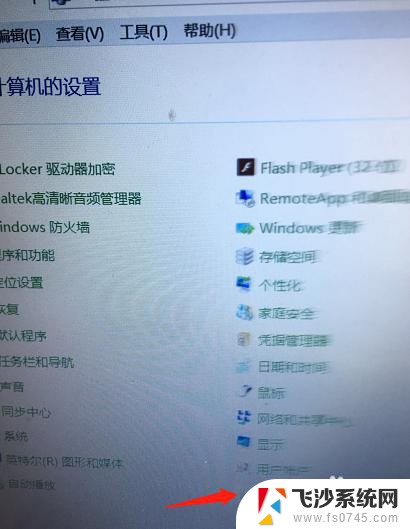
4.第四步就可以开始设置字体了,我们主要是想调节字体的大小,所以要选择更改字体大小来调整。
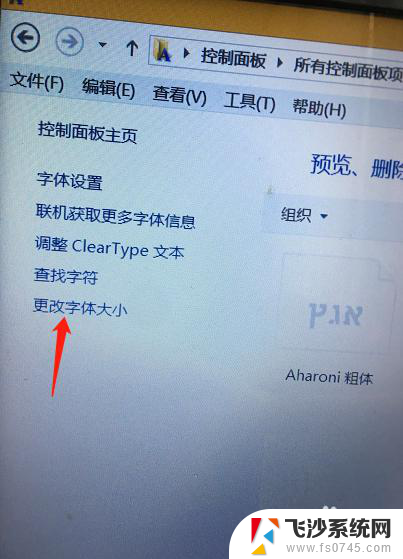
5.第五步,更改字体大小后。选择更改所有项目的大小,然后选择中等或者自定义大小的选项抖可以,根据自己的需要要定吧。
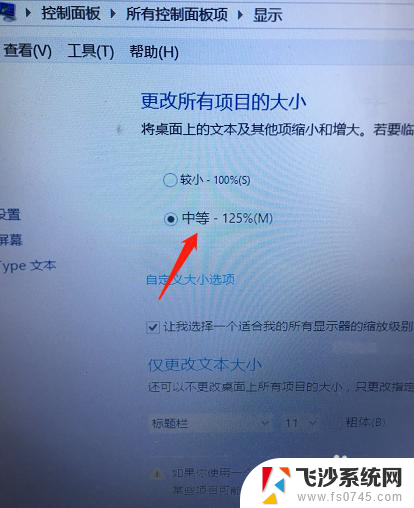
6.最后,选择好了字体的大小后,点击右下面的应用,这样就修改成功了。其实还有一个快捷键也是看修改的,直接同时按下Ctrl+上翻建然后用鼠标来调节大小。是不是更方便呢。
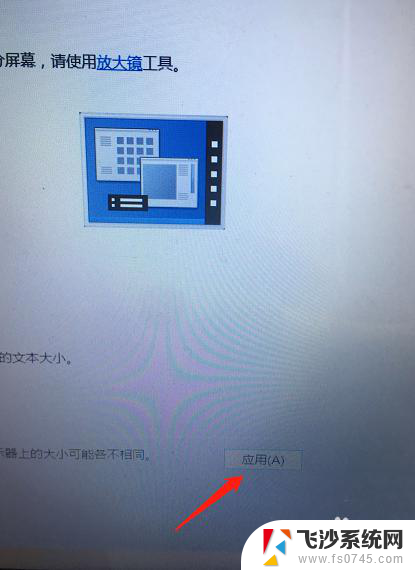
以上是电脑如何调小字体的全部内容,如果您遇到这种情况,可以按照以上方法解决,希望对大家有所帮助。
电脑怎样把字体调小 如何改变电脑屏幕上字体的大小相关教程
-
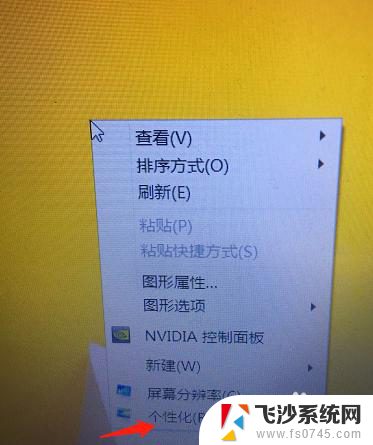 怎么调整电脑屏幕上的字体大小 如何改变电脑屏幕上的字体大小
怎么调整电脑屏幕上的字体大小 如何改变电脑屏幕上的字体大小2024-02-26
-
 如何缩小电脑字体大小 电脑屏幕字体如何调整大小
如何缩小电脑字体大小 电脑屏幕字体如何调整大小2023-12-03
-
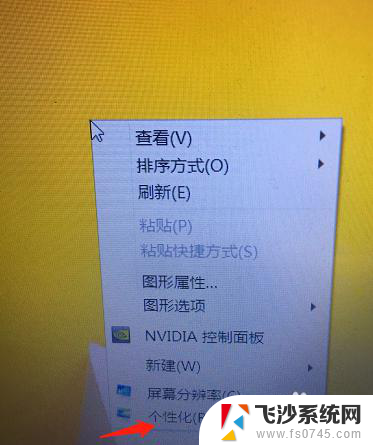 如何把电脑屏幕字体调小 怎样调整电脑屏幕字体的大小
如何把电脑屏幕字体调小 怎样调整电脑屏幕字体的大小2023-12-09
-
 电脑屏幕字体如何变小 怎样将电脑桌面字体变小
电脑屏幕字体如何变小 怎样将电脑桌面字体变小2023-11-29
- 电脑屏幕怎么调大小字体 如何修改电脑屏幕上的字体大小
- 微信上怎么把字体调大小 微信聊天字体怎么改变大小
- 怎么把屏幕字体变小 电脑桌面字体如何变小
- 怎样把电脑字体变小 电脑桌面字体怎么调小
- 如何把电脑屏幕字体缩小 电脑屏幕字体缩小步骤
- 怎样把电脑屏幕字体调大 电脑屏幕字体大小调节方法
- 电脑开机总是进入安全模式 Windows 10如何解决重启电脑总是进入安全模式的问题
- 电脑文档位置怎么更改 文档存放位置修改方法
- 苹果13pro截屏有几种方法 iPhone13 Pro截屏操作步骤
- 华为无线耳机怎么连接手机蓝牙 华为无线蓝牙耳机手机连接方法
- 电脑如何硬盘分区合并 电脑硬盘分区合并注意事项
- 连接网络但是无法上网咋回事 电脑显示网络连接成功但无法上网
电脑教程推荐
- 1 如何屏蔽edge浏览器 Windows 10 如何禁用Microsoft Edge
- 2 如何调整微信声音大小 怎样调节微信提示音大小
- 3 怎样让笔记本风扇声音变小 如何减少笔记本风扇的噪音
- 4 word中的箭头符号怎么打 在Word中怎么输入箭头图标
- 5 笔记本电脑调节亮度不起作用了怎么回事? 笔记本电脑键盘亮度调节键失灵
- 6 笔记本关掉触摸板快捷键 笔记本触摸板关闭方法
- 7 word文档选项打勾方框怎么添加 Word中怎样插入一个可勾选的方框
- 8 宽带已经连接上但是无法上网 电脑显示网络连接成功但无法上网怎么解决
- 9 iphone怎么用数据线传输文件到电脑 iPhone 数据线 如何传输文件
- 10 电脑蓝屏0*000000f4 电脑蓝屏代码0X000000f4解决方法